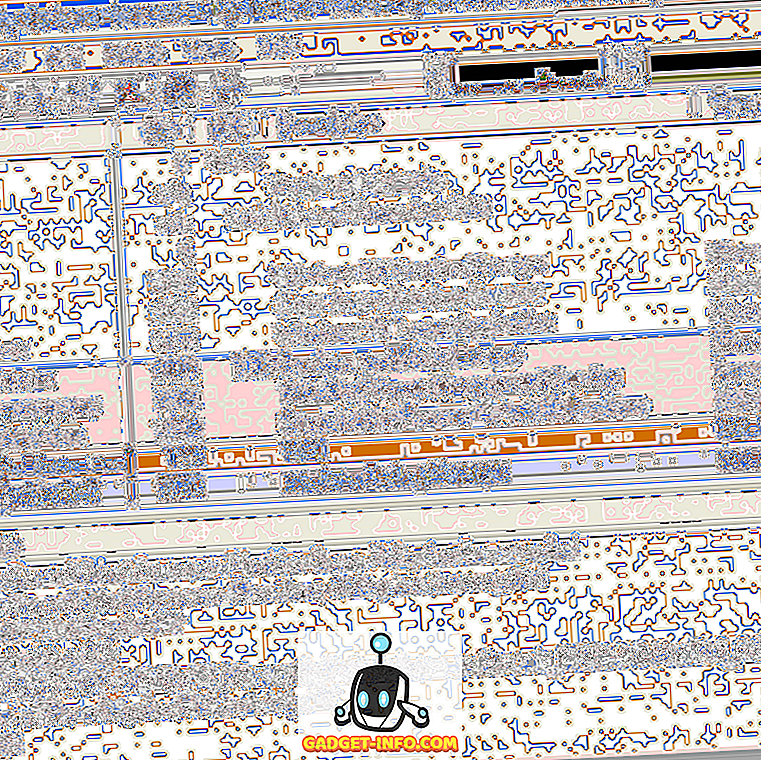2台のデスクトップコンピュータ間でファイルを共有したい場合は、Windowsの組み込み機能を使用することをお勧めします。 このようにして、ネットワークに別のコンピュータを追加しても、追加のソフトウェアをインストールしなくても、そのコンピュータと簡単にファイルを共有できます。
ワイヤレスカードを搭載したコンピュータが2台ある場合は、2台のコンピュータ間でワイヤレスでファイルを共有するためのアドホックネットワークの作成方法に関する私の投稿をチェックすることができます。
このチュートリアルでは、Windows XPで2台のコンピュータ間でファイル共有を設定する簡単なプロセスについて説明します。 Windows Vistaではファイル共有の方法がまったく異なります。そのため、これは別の記事です。
ネットワーク2台のWindows XPコンピュータ
2台のコンピュータをネットワーク接続する最初の手順は、それらが同じドメインまたはワークグループに属していることを確認することです。 2台のWindowsコンピュータをネットワークで接続することはできません。
これを行うには、[ マイコンピュータ ]を右クリックして[ プロパティ ]を選択し、[ コンピュータ名 ]タブをクリックします。
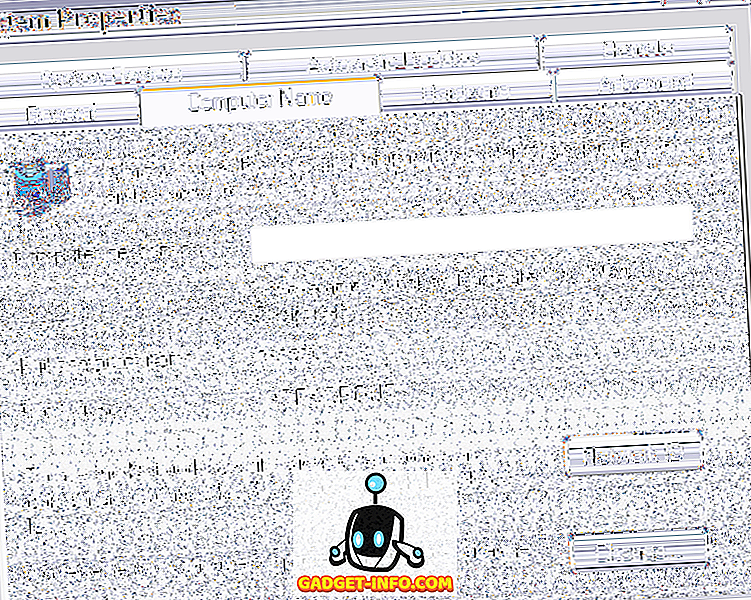
ご覧のとおり、私のコンピュータはWORKGROUPというワークグループに参加しています。 他のコンピュータがこのコンピュータと通信できることを確認したい場合は、それがWORKGROUPというワークグループにもあることを確認する必要があります。 これをするためにちょうど変更ボタンをクリックしてください。
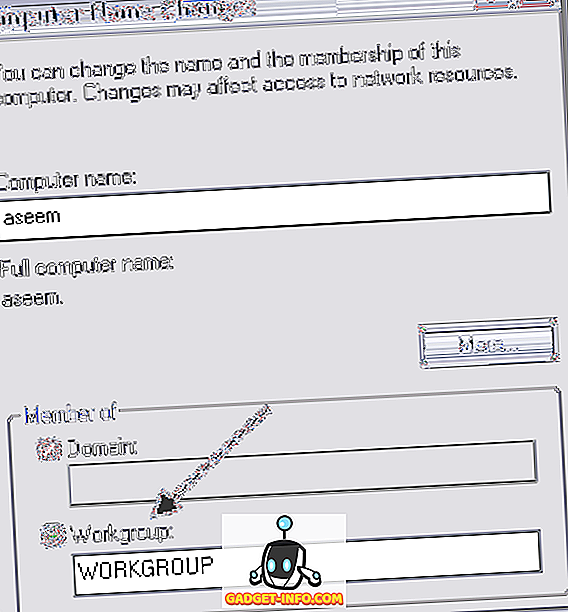
両方のコンピュータが同じドメインまたはワークグループに属したら、ファイル共有を設定できます。 エクスプローラで共有するフォルダに移動し、右クリックして[ プロパティ ]を選択します 。 今すぐ共有タブをクリックします。
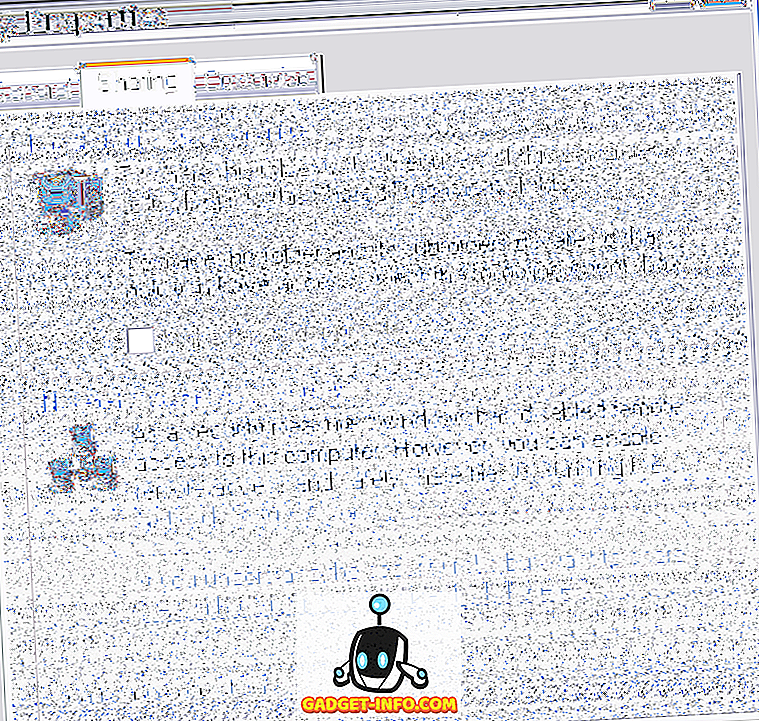
「 セキュリティリスクを理解しているがウィザードを実行せずにファイルを共有したい場合は、ここをクリックしてください 」をクリックします 。 2つのオプションが与えられたら、[ファイル共有を有効にする]を選択します。
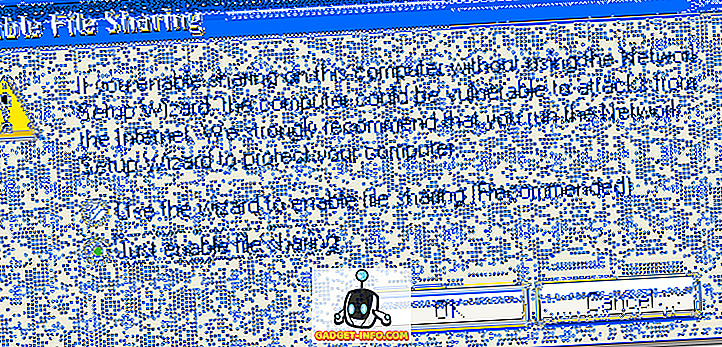
ウィザードによってファイアウォールは有効になりますが、SP2およびSP3 XPのすべてのインストールで自動的にファイアウォールが有効になるため、心配する必要はありません。 これで、[このフォルダをネットワーク上で共有する]というチェックボックスが表示されます 。 他の人が共有ファイルを編集できるようにしたい場合は、先に進んでそれをチェックし、下のボックスをチェックしてください。
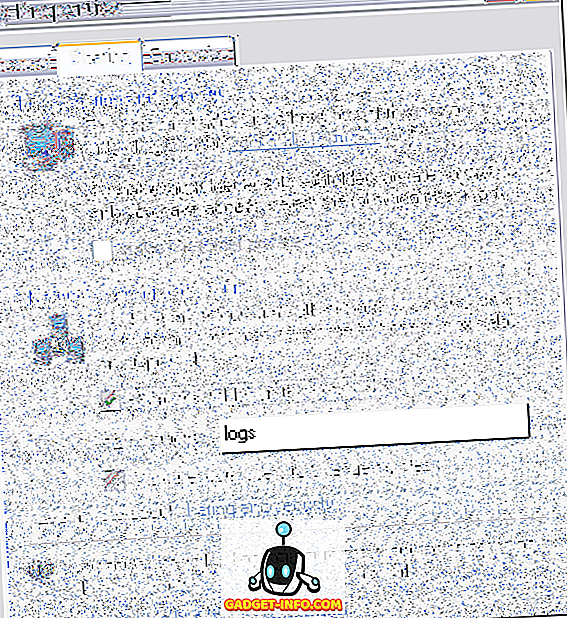
今すぐネットワーク上の別のコンピュータに移動し、[マイコンピュータ]を開き、[ マイネットワーク ]をクリックします。
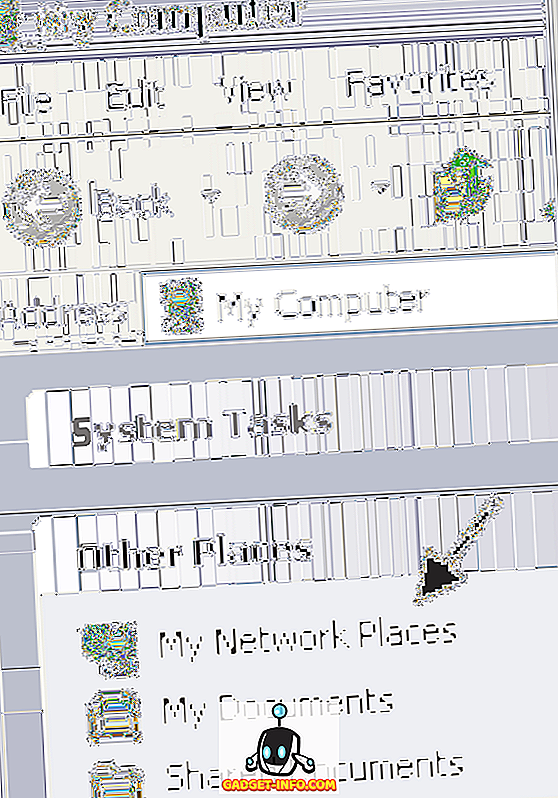
ワークグループ内のすべてのコンピュータのリストを表示するには、 [ワークグループコンピュータの表示 ]をクリックします 。 [マイネットワーク]に他のコンピュータが表示されない場合は、以前の私の投稿を読んで解決策を見つけてください。
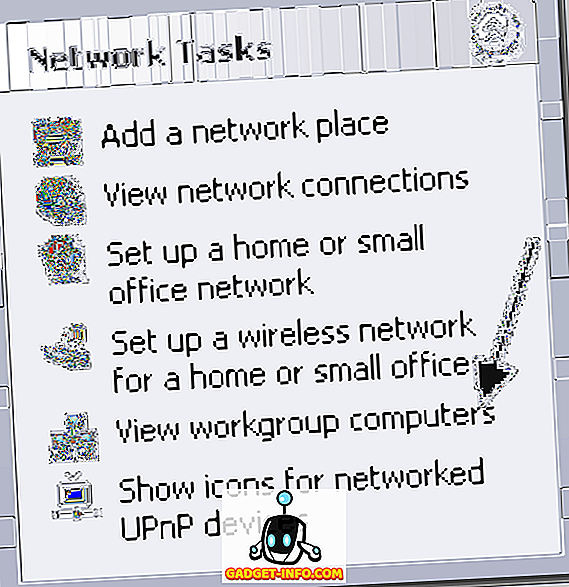
共有フォルダを設定したコンピュータの名前が表示されます。 それをダブルクリックすると共有フォルダが表示されます。

それはそれについてです! 「アクセスが拒否されました」や「権限がありません」などの問題がある場合は、 ファイルとプリンタの共有が例外としてWindowsファイアウォールに追加されていることを確認してください。
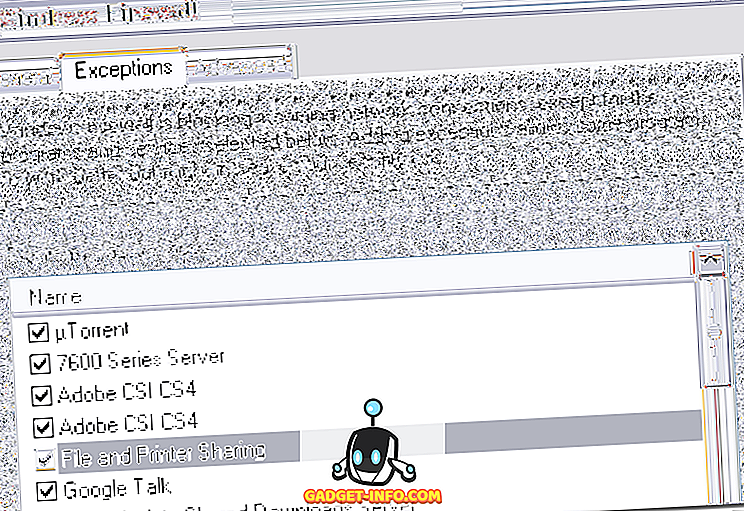
あなたが2台のコンピュータをネットワークでつなぐ問題を抱えているならば、コメントを自由に投稿してください、そして、私は助けようとします! 楽しい!